教你如何使用NGINX和PM2部署VPS伺服器上的Node.js應用
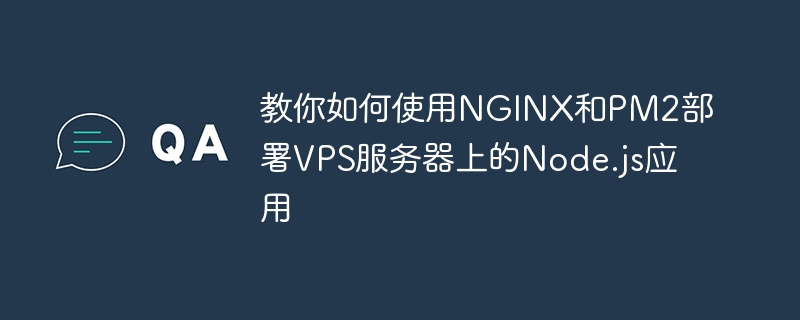
教你如何使用NGINX和PM2部署VPS伺服器上的Node.js應用程式
今天我將向大家介紹如何使用NGINX和PM2來部署VPS伺服器上的Node.js應用程式。 Node.js是一個非常流行的後端開發框架,而NGINX是一個高效能的反向代理伺服器,PM2是一個強大的進程管理器。透過結合這三個工具,我們可以實現高效、穩定的伺服器部署。
- 確保你已經安裝了Node.js和NPM。如果沒有安裝,可以透過以下命令進行安裝:
sudo apt-get update sudo apt-get install nodejs sudo apt-get install npm
- 安裝PM2進程管理器。 PM2可以幫助我們管理Node.js應用程式的進程,在應用程式崩潰時自動重新啟動。使用以下命令進行安裝:
sudo npm install -g pm2
- 建立一個簡單的Node.js應用程式。在你的VPS上建立一個新的資料夾,並在其中建立一個名為
app.js的檔案。在app.js中寫你的應用程式程式碼。例如,以下是一個簡單的Express應用程式程式碼:
var express = require('express');
var app = express();
app.get('/', function(req, res) {
res.send('Hello World!');
});
app.listen(3000, function() {
console.log('App listening on port 3000!');
});- 使用PM2啟動應用程式。在終端機中,導航到應用程式目錄並執行以下命令:
pm2 start app.js
現在,你的應用程式已經透過PM2啟動,並且會在失敗時自動重新啟動。
- 設定NGINX反向代理。我們希望將 NGINX 配置為監聽80端口,將傳入的請求轉發到我們的Node.js應用程式。開啟NGINX配置文件,路徑一般為
/etc/nginx/sites-enabled/default,並進行如下配置:
server {
listen 80;
server_name your-domain.com;
location / {
proxy_set_header X-Real-IP $remote_addr;
proxy_set_header Host $http_host;
proxy_pass http://127.0.0.1:3000;
}
}在該配置中,將your -domain.com 替換為你的網域。然後,將 127.0.0.1:3000 替換為你的應用程式運行的位址和連接埠。
- 儲存並關閉設定檔。然後,重新載入NGINX配置以使其生效:
sudo service nginx reload
現在,NGINX將透過反向代理將傳入的請求傳送到我們的Node.js應用程式。
恭喜!你已經成功地使用NGINX和PM2部署了VPS伺服器上的Node.js應用程式。現在,你可以訪問你的域名,應該可以看到你的應用程式運行的內容。
以上是使用NGINX和PM2部署VPS伺服器上的Node.js應用程式的簡要指南,希望能對你有幫助。
以上是教你如何使用NGINX和PM2部署VPS伺服器上的Node.js應用的詳細內容。更多資訊請關注PHP中文網其他相關文章!

熱AI工具

Undresser.AI Undress
人工智慧驅動的應用程序,用於創建逼真的裸體照片

AI Clothes Remover
用於從照片中去除衣服的線上人工智慧工具。

Undress AI Tool
免費脫衣圖片

Clothoff.io
AI脫衣器

Video Face Swap
使用我們完全免費的人工智慧換臉工具,輕鬆在任何影片中換臉!

熱門文章

熱工具

記事本++7.3.1
好用且免費的程式碼編輯器

SublimeText3漢化版
中文版,非常好用

禪工作室 13.0.1
強大的PHP整合開發環境

Dreamweaver CS6
視覺化網頁開發工具

SublimeText3 Mac版
神級程式碼編輯軟體(SublimeText3)
 nginx在windows中怎麼配置
Apr 14, 2025 pm 12:57 PM
nginx在windows中怎麼配置
Apr 14, 2025 pm 12:57 PM
如何在 Windows 中配置 Nginx?安裝 Nginx 並創建虛擬主機配置。修改主配置文件並包含虛擬主機配置。啟動或重新加載 Nginx。測試配置並查看網站。選擇性啟用 SSL 並配置 SSL 證書。選擇性設置防火牆允許 80 和 443 端口流量。
 docker容器名稱怎麼查
Apr 15, 2025 pm 12:21 PM
docker容器名稱怎麼查
Apr 15, 2025 pm 12:21 PM
可以通過以下步驟查詢 Docker 容器名稱:列出所有容器(docker ps)。篩選容器列表(使用 grep 命令)。獲取容器名稱(位於 "NAMES" 列中)。
 docker怎麼啟動容器
Apr 15, 2025 pm 12:27 PM
docker怎麼啟動容器
Apr 15, 2025 pm 12:27 PM
Docker 容器啟動步驟:拉取容器鏡像:運行 "docker pull [鏡像名稱]"。創建容器:使用 "docker create [選項] [鏡像名稱] [命令和參數]"。啟動容器:執行 "docker start [容器名稱或 ID]"。檢查容器狀態:通過 "docker ps" 驗證容器是否正在運行。
 怎麼查看nginx是否啟動
Apr 14, 2025 pm 01:03 PM
怎麼查看nginx是否啟動
Apr 14, 2025 pm 01:03 PM
確認 Nginx 是否啟動的方法:1. 使用命令行:systemctl status nginx(Linux/Unix)、netstat -ano | findstr 80(Windows);2. 檢查端口 80 是否開放;3. 查看系統日誌中 Nginx 啟動消息;4. 使用第三方工具,如 Nagios、Zabbix、Icinga。
 nginx怎麼查版本
Apr 14, 2025 am 11:57 AM
nginx怎麼查版本
Apr 14, 2025 am 11:57 AM
可以查詢 Nginx 版本的方法有:使用 nginx -v 命令;查看 nginx.conf 文件中的 version 指令;打開 Nginx 錯誤頁,查看頁面的標題。
 docker怎麼創建容器
Apr 15, 2025 pm 12:18 PM
docker怎麼創建容器
Apr 15, 2025 pm 12:18 PM
在 Docker 中創建容器: 1. 拉取鏡像: docker pull [鏡像名] 2. 創建容器: docker run [選項] [鏡像名] [命令] 3. 啟動容器: docker start [容器名]
 nginx怎麼配置雲服務器域名
Apr 14, 2025 pm 12:18 PM
nginx怎麼配置雲服務器域名
Apr 14, 2025 pm 12:18 PM
在雲服務器上配置 Nginx 域名的方法:創建 A 記錄,指向雲服務器的公共 IP 地址。在 Nginx 配置文件中添加虛擬主機塊,指定偵聽端口、域名和網站根目錄。重啟 Nginx 以應用更改。訪問域名測試配置。其他注意事項:安裝 SSL 證書啟用 HTTPS、確保防火牆允許 80 端口流量、等待 DNS 解析生效。
 怎麼啟動nginx服務器
Apr 14, 2025 pm 12:27 PM
怎麼啟動nginx服務器
Apr 14, 2025 pm 12:27 PM
啟動 Nginx 服務器需要按照不同操作系統採取不同的步驟:Linux/Unix 系統:安裝 Nginx 軟件包(例如使用 apt-get 或 yum)。使用 systemctl 啟動 Nginx 服務(例如 sudo systemctl start nginx)。 Windows 系統:下載並安裝 Windows 二進製文件。使用 nginx.exe 可執行文件啟動 Nginx(例如 nginx.exe -c conf\nginx.conf)。無論使用哪種操作系統,您都可以通過訪問服務器 IP






